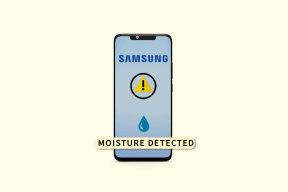Kako popraviti iPhone XR zaglavljen na Appleovom logotipu
Miscelanea / / April 02, 2023
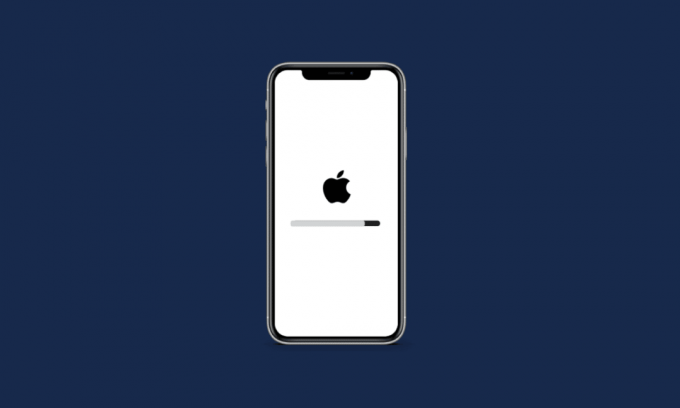
Postoje trenuci kada ste u žurbi za strujanje svog omiljenog videa ili ćete nazvati svoju bližnju i dragi moji, ali čim uzmete telefon u ruke, otkrijete da vam se zaslon iPhonea zamrznuo i da je neodgovarajući. Ako ste jedan od onih koji su se suočili s ovim problemom, ne brinite! U ovom smo članku raspravljali o različitim metodama za popravak iPhonea XR zaglavljenog na Appleovom logotipu ili problema sa zamrznutim zaslonom iPhonea i zamrznutim zaslonom iPhonea. Stoga, ostanite s nama kako biste saznali zašto je vaš iPhone zapeo na Apple zaslonu i kako to možete popraviti.
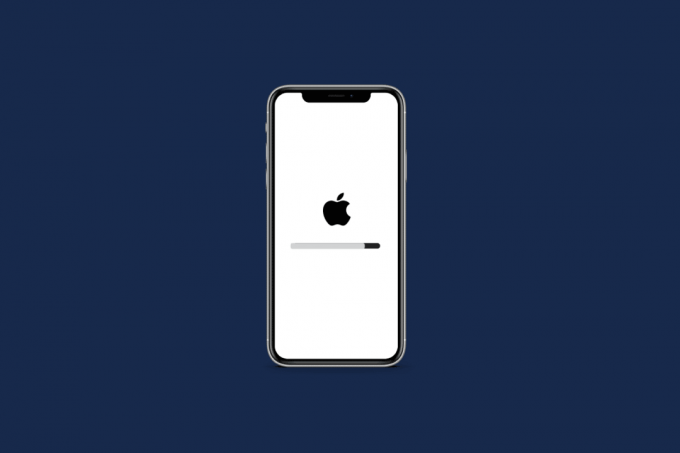
Sadržaj
- Kako popraviti iPhone XR zaglavljen na Appleovom logotipu
- Što uzrokuje da iPhone XR zaglavi na Appleovom logotipu?
- Kako popraviti iPhone XR zaglavljen na Appleovom logotipu?
- Metoda 1: Prisilno ponovno pokrenite iPhone
- Metoda 2: Zatvorite sve pozadinske aplikacije
- Metoda 3: Ažurirajte iPhone
- Metoda 4: Vratite sigurnosnu kopiju iPhonea pomoću iTunes-a
- Metoda 5: Vratite iPhone putem načina oporavka
- Metoda 6: Vratite iPhone putem DFU načina vraćanja
- Metoda 7: Resetirajte postavke iPhonea
- Metoda 8: Vratite iPhone na tvorničke postavke
- Metoda 9: Kontaktirajte Apple podršku
Kako popraviti iPhone XR zaglavljen na Appleovom logotipu
Nastavite čitati dalje kako biste pronašli korake koji detaljno objašnjavaju kako iPhone XR zalijepiti na Apple logo s korisnim ilustracijama za bolje razumijevanje.
Što uzrokuje da iPhone XR zaglavi na Appleovom logotipu?
Prije nego što uđemo u metode za popravak iPhonea XR zaglavljenog na problemu s logotipom Applea, trebali biste biti svjesni činjenice što uzrokuje ovaj problem. Postoje različiti uzroci zašto se iPhone zaglavi na Apple zaslonu.
- A greška u sustavu ili malware može dovesti do zaslona iPhonea nastavlja se smrzavati o pitanju Appleovog logotipa.
- Ovaj problem također može biti uzrokovan a loš operativni iOS sustav, što se događa zbog oštećen softver ili neispravne aplikacije preuzeto.
- Ovaj problem također može biti uzrokovan ako je vaš iPhone bio pao u vodu. Imajte na umu da je iPhone vodootporan, a ne vodootporan. Čak i ako nemate problema na tom mjestu, to ne znači da nije oštetio vaš iPhone.
- Ako ti vratili ili prenijeli oštećene datoteke iz iCloud ili iTunes sigurnosne kopije, ovaj problem može biti uzrokovan.
- Neki unutarnji hardverski problemi također može dovesti do ovog problema.
Kako popraviti iPhone XR zaglavljen na Appleovom logotipu?
Da biste popravili iPhone XR zaglavljen na Appleovom logotipu ili iPhone zamrznut na Appleovom logotipu, slijedite metode koje smo dali u nastavku.
Metoda 1: Prisilno ponovno pokrenite iPhone
Ako se suočite s problemom u kojem se zaslon vašeg iPhonea zamrzava na Appleovom logotipu, pokušajte prisilno ponovno pokrenuti svoj iPhone. Kada prisilno ponovno pokrenete svoj uređaj, softverske pogreške koje dovode do zamrzavanja ili nereagiranja zaslona iPhonea mogu se popraviti. Da biste saznali kako možete prisilno ponovno pokrenuti svoj iPhone, pročitajte naš članak o Kako prisilno ponovno pokrenuti iPhone X.

Metoda 2: Zatvorite sve pozadinske aplikacije
Kada vaš iPhone zaglavi na Appleovom logotipu, zatvaranje svih pozadinskih aplikacija može biti od pomoći. Zatvaranjem pozadinskih aplikacija možete brzo riješiti problem. Slijedite dolje navedene korake za prisilno zatvaranje aplikacije na vašem iPhoneu:
- Na iPhoneu X ili najnovijem modelu iPhonea: Prijeđite prstom prema gore od dno i zaustaviti se na sredinivašeg zaslona da vidite sve aplikacije koje ste nedavno koristili.
- Na iPhoneu 8 ili starijem modelu iPhonea: Dvaput kliknite na početni gumb da vidite aplikacije koje ste nedavno koristili.
Nakon što se pojave sve pozadinske aplikacije, zatvorite ih i spriječite njihovo pokretanje u pozadini popraviti iPhone zaleđen problem sa ekranom.
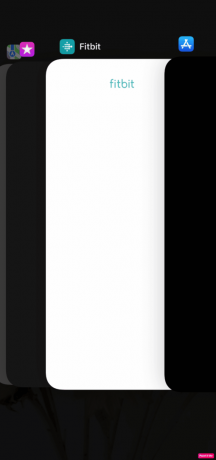
Također pročitajte: Ispravite pogrešku iPhone In App Purchase Is Not Supported
Metoda 3: Ažurirajte iPhone
Ažuriranjem svog iPhonea na najnoviju verziju, možete se riješiti svih grešaka koje bi mogle uzrokovati ovaj problem. Isprobajte navedene korake da ažurirate svoj iPhone.
1. Idite do postavke na vašem iPhoneu.

2. Zatim dodirnite Općenito opcija.

3. Dodirnite na Ažuriranje softvera opcija.

4. Dodirnite na Preuzmite i instalirajte opcija.
Bilješka: Ako se pojavi poruka koja od vas traži da privremeno uklonite aplikacije jer iOS treba više prostora za ažuriranje, dodirnite Nastavi ili Odustani.
5A. Ako želite da se ažuriranje dogodi odmah, dodirnite Instalirati opcija.
5B. Ili, ako dodirnete Instalirajte večeras i uključite svoj iOS uređaj u napajanje prije spavanja, vaš će uređaj biti ažurira se automatski preko noći.
Bilješka: Također imate mogućnost kasnije instalirati softver odabirom Podsjeti me kasnije.
Nastavite čitati dalje kako biste saznali više metoda za rješavanje problema iPhone XR zaglavljenog na Appleovom logotipu.
Metoda 4: Vratite sigurnosnu kopiju iPhonea pomoću iTunes-a
Ako se želite odlučiti za ovu metodu, trebat će vam računalo s najnovija verzija iTunesa instaliran u njemu. Slijedite dolje navedene korake za vraćanje iPhonea putem iTunesa.
1. Pokrenite iTunes aplikaciju na vašem Macbooku ili Macu i povežite svoj iPhone vašem Mac pomoću a USB kabl.
Bilješka: Nemojte odspajati USB kabel dok se ne pokaže da je proces završen.
2. Zatim kliknite na ikona uređaja nalazi se u gornjem lijevom dijelu početnog zaslona iTunesa.

3. Sada, ispod izbornika uređaja, kliknite na Obnoviti povrat… a zatim odaberite a prethodna sigurnosna kopija koju želite vratiti.

4. Da biste vratili svoj iPhone, kliknite na Vratiti opcija.
Također pročitajte: Popravite zaglavljenje računala i spojite se na mrežu
Metoda 5: Vratite iPhone putem načina oporavka
Ova metoda također zahtijeva računalo s instaliranom najnovijom verzijom iTunesa. Ako se želite odlučiti za ovu metodu, slijedite dolje navedene korake.
1. Povežite svoje iPhone prema PC uz pomoć a gromobranski kabel ili USB.
Bilješka: Nemojte odspajati USB kabel dok se ne pokaže da je proces završen.
2. Zatim pritisnite i pustite Pojačatidugme brzo i brzo pritisnite i pustite Gumb za smanjivanje glasnoće.

3. Zatim pritisnite i držite Gumb za napajanje. Nastavite držati Vlastdugme dok ne vidite Appleov logo na zaslonu kako biste stavili svoj telefon u stanje oporavka.
4. Ubuduće, kada Spojite se na iTunes logotip vidljiv na zaslonu vašeg iPhonea, otpustite Vlastdugme.
5. Dalje, idite na iTunes na vašem računalu da ubacite iPhone Način oporavka.
6. Odaberi Vratite iPhone opciju na iTunesu za vraćanje iOS-a. Nakon toga, sve spremljene datoteke bit će izbrisane s vašeg iPhonea.
Pogledajmo više metoda za popravak iPhone XR zaglavljenog na Appleovom logotipu.
Metoda 6: Vratite iPhone putem DFU načina vraćanja
Način DFU znači Ažuriranje firmvera uređaja način rada. To je složena metoda koja vam omogućuje da napravite promjene u operativnom sustavu vašeg uređaja. Slijedite korake u nastavku za vraćanje telefona u Ažuriranje firmvera uređaja.
1. Pokrenite iTunes aplikaciju na vašem Macbooku ili Macu i povežite svoj iPhone vašem Mac pomoću a USB kabl.
2. Pritisnite i pustite Pojačatidugme brzo. Zatim brzo pritisnite i pustite Gumb za smanjivanje glasnoće.
3. Pritisnite i držite Gumb za napajanje do vašeg iPhonea ekran postaje crn.
4. Dok još drži Vlastdugme, pritisnite i držite Stišaj zvukdugme.
5. Dalje, pričekajte barem 5 sekundi i nastaviti držati Stišaj zvukdugme dok puštate Vlastdugme. Ime vašeg iPhonea pojavljuje se u aplikaciji iTunes.
6. Nakon toga otpustite Gumb za smanjivanje glasnoće kada se pojavi u iTunesu, a zatim Vratiti vaš iPhone.
Metoda 7: Resetirajte postavke iPhonea
Ako se zaslon vašeg iPhonea zamrzne na Appleovom logotipu, možete resetirati postavke iPhonea kako biste riješili problem. Slijedite sljedeće korake da vidite kako to učiniti.
1. Pokrenite postavke aplikaciju na vašem uređaju.
2. Zatim dodirnite Općenito opcija.

3. Dodirnite Prijenos ili resetiranje iPhonea opcija.

4. Zatim dodirnite Reset> Reset Network Settings.

Također pročitajte: Kako znati koliko dugo imate svoj iPhone
Metoda 8: Vratite iPhone na tvorničke postavke
Vraćanje na tvorničke postavke je ekstremna mjera i hoće izbrisati sve pohranjene podatke na vašem iPhoneu, uključujući sve neželjene datoteke i privremene podatke koji su možda oštećeni i pokrenuli vaš uređaj da zaglavi tijekom pokretanja. Nakon vraćanja na tvorničke postavke, morat ćete početi ispočetka. Pročitajte i slijedite naš vodič dalje Kako vratiti iPhone X na tvorničke postavke kako biste detaljno naučili korake za ovu metodu.

Metoda 9: Kontaktirajte Apple podršku
Morat ćete se obratiti Appleovoj podršci ako vam bilo koja od gore navedenih metoda nije uspjela. Možete dobiti stručno mišljenje o tome što možete učiniti popraviti zaslon iPhonea smrznuto na problem s logotipom Apple. Apple nudi online help desk koji daje članke kao i podršku uživo iz svog sjedišta. Možete posjetiti Stranica podrške za iPhone kako biste se povezali s Apple timom za podršku.

Preporučeno:
- Top 7 popravaka za pozadinsko osvježavanje aplikacije koje ne radi na iPhoneu
- Kako popraviti AirPods spojen na Mac, ali nema zvuka
- Kako popraviti sva nestala imena kontakata na iPhoneu
- Popravite Discord koji je zapeo na zaslonu za povezivanje
Nadamo se da ćemo s ovim člankom riješiti sve vaše nedoumice o tome kako to popraviti iPhone XR zapeo je za Apple logo i iPhone zapeo na Apple zaslonu problemi su jasni. Kad god se suočite s ovim problemom, nemojte paničariti jer možete isprobati ove popravke kako biste riješili problem. Također smo naveli uzroke kako biste postali svjesni zašto se ovaj problem pojavljuje i kako biste ih mogli izbjeći u budućnosti. Slobodno nam se obratite sa svojim upitima i prijedlozima putem odjeljka za komentare u nastavku. Također, recite nam što želite naučiti sljedeće.